Chapters ▾
2nd Edition
-
1. 시작하기
-
2. Git의 기초
- 2.1 Git 저장소 만들기
- 2.2 수정하고 저장소에 저장하기
- 2.3 커밋 히스토리 조회하기
- 2.4 되돌리기
- 2.5 리모트 저장소
- 2.6 태그
- 2.7 Git Alias
- 2.8 요약
-
3. Git 브랜치
-
4. Git 서버
- 4.1 프로토콜
- 4.2 서버에 Git 설치하기
- 4.3 SSH 공개키 만들기
- 4.4 서버 설정하기
- 4.5 Git 데몬
- 4.6 스마트 HTTP
- 4.7 GitWeb
- 4.8 GitLab
- 4.9 또 다른 선택지, 호스팅
- 4.10 요약
-
5. 분산 환경에서의 Git
- 5.1 분산 환경에서의 워크플로
- 5.2 프로젝트에 기여하기
- 5.3 프로젝트 관리하기
- 5.4 요약
-
6. GitHub
- 6.1 계정 만들고 설정하기
- 6.2 GitHub 프로젝트에 기여하기
- 6.3 GitHub 프로젝트 관리하기
- 6.4 Organization 관리하기
- 6.5 GitHub 스크립팅
- 6.6 요약
-
7. Git 도구
- 7.1 리비전 조회하기
- 7.2 대화형 명령
- 7.3 Stashing과 Cleaning
- 7.4 내 작업에 서명하기
- 7.5 검색
- 7.6 히스토리 단장하기
- 7.7 Reset 명확히 알고 가기
- 7.8 고급 Merge
- 7.9 Rerere
- 7.10 Git으로 버그 찾기
- 7.11 서브모듈
- 7.12 Bundle
- 7.13 Replace
- 7.14 Credential 저장소
- 7.15 요약
-
8. Git맞춤
- 8.1 Git 설정하기
- 8.2 Git Attributes
- 8.3 Git Hooks
- 8.4 정책 구현하기
- 8.5 요약
-
9. Git과 여타 버전 관리 시스템
- 9.1 Git: 범용 Client
- 9.2 Git으로 옮기기
- 9.3 요약
-
10. Git의 내부
- 10.1 Plumbing 명령과 Porcelain 명령
- 10.2 Git 개체
- 10.3 Git Refs
- 10.4 Packfile
- 10.5 Refspec
- 10.6 데이터 전송 프로토콜
- 10.7 운영 및 데이터 복구
- 10.8 환경변수
- 10.9 요약
-
A1. 부록 A: 다양한 환경에서 Git 사용하기
- A1.1 GUI
- A1.2 Visual Studio
- A1.3 Eclipse
- A1.4 Bash
- A1.5 Zsh
- A1.6 Git in Powershell
- A1.7 요약
-
A2. 부록 B: 애플리케이션에 Git 넣기
-
A3. 부록 C: Git 명령어
- A3.1 설치와 설정
- A3.2 프로젝트 가져오기와 생성하기
- A3.3 스냅샷 다루기
- A3.4 Branch와 Merge
- A3.5 공유하고 업데이트하기
- A3.6 보기와 비교
- A3.7 Debugging
- A3.8 Patch 하기
- A3.9 Email
- A3.10 다른 버전 관리 시스템
- A3.11 관리
- A3.12 Plumbing 명령어
A1.4 부록 A: 다양한 환경에서 Git 사용하기 - Bash
Bash
Bash 사용자라면 평소 사용하던 패턴대로 Git을 설정해 사용할 수 있다. Git에는 쉘에 유용한 플러그인이 들어있는데 자동으로 적용되진 않는다.
먼저 Git 소스에 들어 있는 contrib/completion/git-completion.bash 을 가져다가 홈 디렉토리 어디엔가 넣는다. 그리고 .bashrc 파일에 추가한다.
. ~/git-completion.bash이렇게 적용하고 Git 저장소에 들어가서 아래와 같이 입력한다.
$ git chec<tab>git checkout 이라고 자동완성 된다.
Git 하위 명령어와 파라미터, 리모트, Refs까지 관련된 모든 것이 전부 자동완성된다.
게다가 프롬프트에 Git 저장소의 정보를 보여줄 수 있다.
단순하게 보여주는 것도 가능하고 꼼꼼하게 보여주는 것도 가능하다. 여기서는 사람들이 공통적으로 사용하는 현 브랜치 이름과 워킹디렉토리 상태 정보를 보여주는 것을 살펴본다.
Git 소스 저장소에서 contrib/completion/git-prompt.sh 파일을 복사해서 홈 디렉토리에 넣고 아래와 같이 .bashrc 파일에 추가한다.
. ~/git-prompt.sh
export GIT_PS1_SHOWDIRTYSTATE=1
export PS1='\w$(__git_ps1 " (%s)")\$ '\w 는 현 워킹 디렉토리를, \$ 는 $ 를 출력하고, __git_ps1 " (%s)" 는 git-prompt.sh 에 있는 함수에 포맷을 아규먼트로 주고 호출하는 것이다.
이제부터는 Git 프로젝트 디렉토리에 들어가면 아래와 같이 보인다.
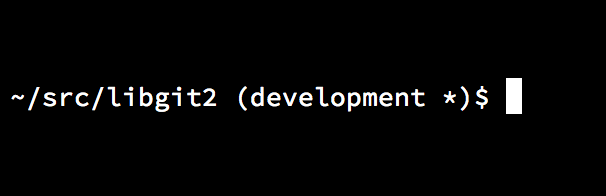
그림 161.
bash 프롬프트.여기서 소개한 두 스크립트 git-completion.bash 와 git-prompt.sh 에 대해 자세히 알고 싶으면 코드를 읽어 보는 게 좋다.
